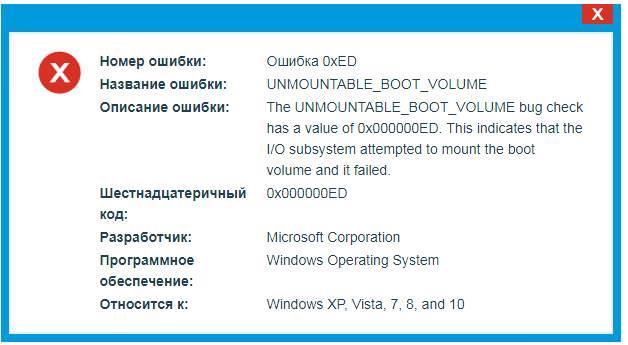Часто, після установки нового апаратного або програмного забезпечення, користувачі стикаються з помилкою unmountable volume boot або з синім екраном смерті, з кодом 0x000000ED. Причин виникнення подібної несправності може бути багато. Це і неправильно встановлений драйвер, помилка реєстру, його пошкодження в результаті діяльності вірусу, також причинами можуть бути помилки і збої обладнання, особливо часто це буває винен жорсткий диск. Про те, як вирішити дану проблему і буде розказано в статті.
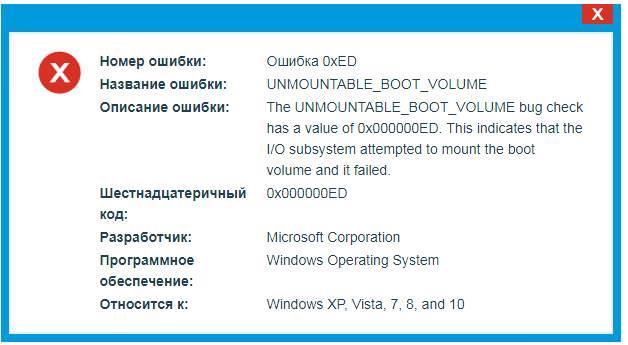
Помилка у Windows 8 і 10
Для усунення unmountable volume boot windows 10 і 8 потрібно завантажувальний диск системи. Для початку потрібно дочекатися завантаження з інсталяційного накопичувача, після цього потрібно вибрати відновлення системи.
Відновлення при завантаженні
В наступному вікні потрібно вибрати пошук і усунення несправностей, або натиснути на додаткові параметри, а потім перейти до відновлення при завантаженні. Після цього залишиться дочекатися закінчення роботи майстра і спробувати запустити систему.

Виправляємо завантажувач через командний рядок
Якщо попередній спосіб не допоміг, то користувачеві необхідно вибрати не відновлення, а командний рядок в тому ж вікні, що і минулого разу. Далі потрібно ввести оператор команду bootrec /fixboot, після чого почекати деякий час до закінчення виконання команди. Далі слід по черзі ввести і виконати інші оператори:
- команду bootrec /FixMbr
- команду bootrec /ScanOs
- команду bootrec /RebuildBcd
Також слід дочекатися їх виконання і перезавантажити комп’ютер.
Перевірка диска
Можна не обмежуватися виконанням лише вищезгаданих команд, а відразу ж провести перевірку жорсткого диска, для цього потрібно використовувати оператор chkdsk /r c:
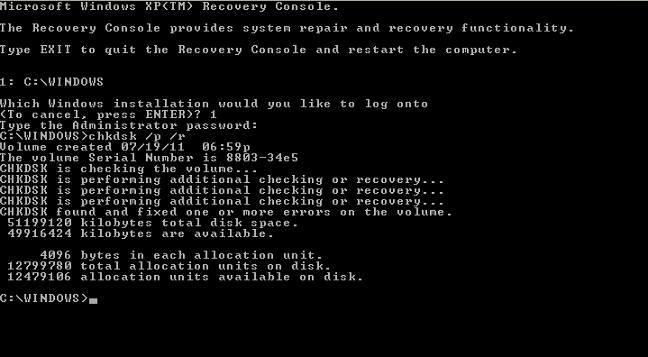
Після завершення перевірки також можна спробувати завантажиться в систему. Варто зауважити, що якщо система розташована не на диску, то наприкінці команди потрібно виставити потрібну букву системного томи.
Як виправити помилку 4013, що виникає при відновленні Айфона або Айпада
Перевірка оперативної пам’яті
У разі, якщо нещодавно була встановлена нова оперативна пам’ять, її потрібно дістати і переконається в тому, що помилка не відбувається з-за неї. Також можна по черзі діставати кожну плашку і завантажувати ОС, якщо при усуненні якийсь планки все запрацювало, значить вона була пошкоджена. Якщо нічого не допомогло, то можна провести сканування за допомогою сторонніх програм. В цьому випадку слід завантажити спеціалізовану програму, наприклад Memtest (http://www.memtest.org/), після чого записати її на флешку і завантажитися з неї.
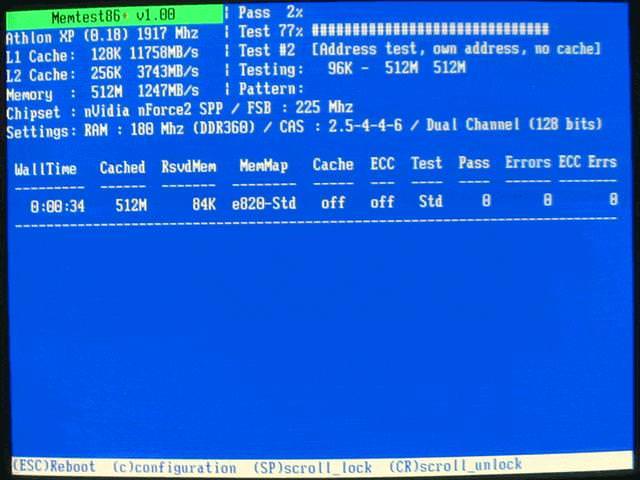
Далі потрібно підтвердити початок сканування і дочекатися його закінчення. Якщо помилок не виявлено, то залишиться тільки використовувати наступний метод.
Переустановка системи
Слід записати на носій потрібну версію операційної системи, завантажитися з неї і встановити заново. Якщо несправність була пов’язана з програмним забезпеченням, то після цього вона буде усунена.